iPhoneのカスタム着信音の作成と設定を学び始めましょう!
iPhone をモバイルデバイスとして使用することが常に良いアイデアであるという事実は否定できません。 2007 年のリリース以来、絶大な人気を博し、現世代で最も使用され、最も人気のあるモバイル ガジェットの XNUMX つとみなされています。
について話すとき iPhoneの音色, あなたはおそらく、デフォルトの着信音が退屈だと感じているユーザーと同じ状況にあり、それがここに来てこの投稿を読んでいる理由です。 あなたが、 iPhoneのカスタム着信音。 おそらく、ほとんどが iPhone ユーザーである大勢の人々の中で、ほぼ全員が同じトーンを使用していて、XNUMX つのデバイスで通知が受信されるたびに混乱を招くことに煩わしさを感じたのではないでしょうか。
心配しないでください。ここでは、iPhone のカスタム着信音を作成して設定する簡単な方法を学びます。 実行する必要がある手順は実際には非常に簡単です。 いよいよそれぞれを食べてみましょう。
記事の内容 パート 1. iPhone のカスタム着信音を作成または作成するにはどうすればよいですか?パート 2. DRM で保護された Apple Music の曲を iPhone の着信音として使用する方法?パート3。 概要
パート 1. iPhone のカスタム着信音を作成または作成するにはどうすればよいですか?
最終的に iPhone のカスタム着信音を入手するには、XNUMX つの簡単な手順を実行する必要があります。 これらすべてについては、この記事のこの部分で説明します。
ステップ1。 使用するトラックまたはトーンを準備する
iPhone のカスタム着信音を作成するための最初の重要なステップは、デバイスで使用したい特定のトラックまたはトーンを選択することです。 Web からダウンロードした MP3 ファイル、または iTunes または Apple Music ライブラリですでに利用可能な曲である可能性があります。 この場合、DRM 保護のないもののみを使用でき、それ以外の場合は機能しないことに注意してください。
- コンピューターで iTunes または Apple Music アプリを開きます。
- 必要な曲を右クリックし、表示されるオプションから「情報を見る」ボタンを選択します。 「オプション」メニューに進みます。
- 使用するファイルがすでに利用可能になったら、オーディオ ファイルを 30 秒にトリミングする必要があります。 ここから、「開始」メニューと「停止」メニューが表示されます。 曲の時間パラメータを選択します。 これを完了したら、「OK」ボタンをクリックするだけです。

- 上記の作業が完了したら、「ファイル」ボタンをタップし、続いて「変換」オプションをタップします。 「AACバージョンの作成」を選択します。 このオプションでは、着信音サイズの曲のコピーが AAC で作成されます。

- AAC ファイルはオリジナルの直下に追加されます。 これを PC のデスクトップまたは使用したいフォルダーにドラッグするだけです。
- その後、Apple Music または iTunes ライブラリから削除します。 また、元の曲に戻り、時間設定を削除します。
代わりに GarageBand アプリを使用して、曲を着信音としてカスタマイズすることも検討できます。 GarageBand は、iPhone または iPad で音楽をすばやく作成するための優れた方法です。 iOS 用 GarageBand は次からダウンロードできます。 .
ステップ2。 ファイル拡張子の変更
iPhone のカスタム着信音を作成するときに実行する必要がある 4 番目のステップは、オーディオ ファイルの拡張子を変更することです。 それらがすでに AAC 形式であることを確認したら、今度はそれらを着信音ファイルとしてラベル付けします。 PC 上でファイルを検索し、名前を変更するだけです。 拡張子を M4A から MXNUMXR に変更する必要があります。 ファイルを右クリックし、「名前の変更」を選択するだけでこれを行うことができます。
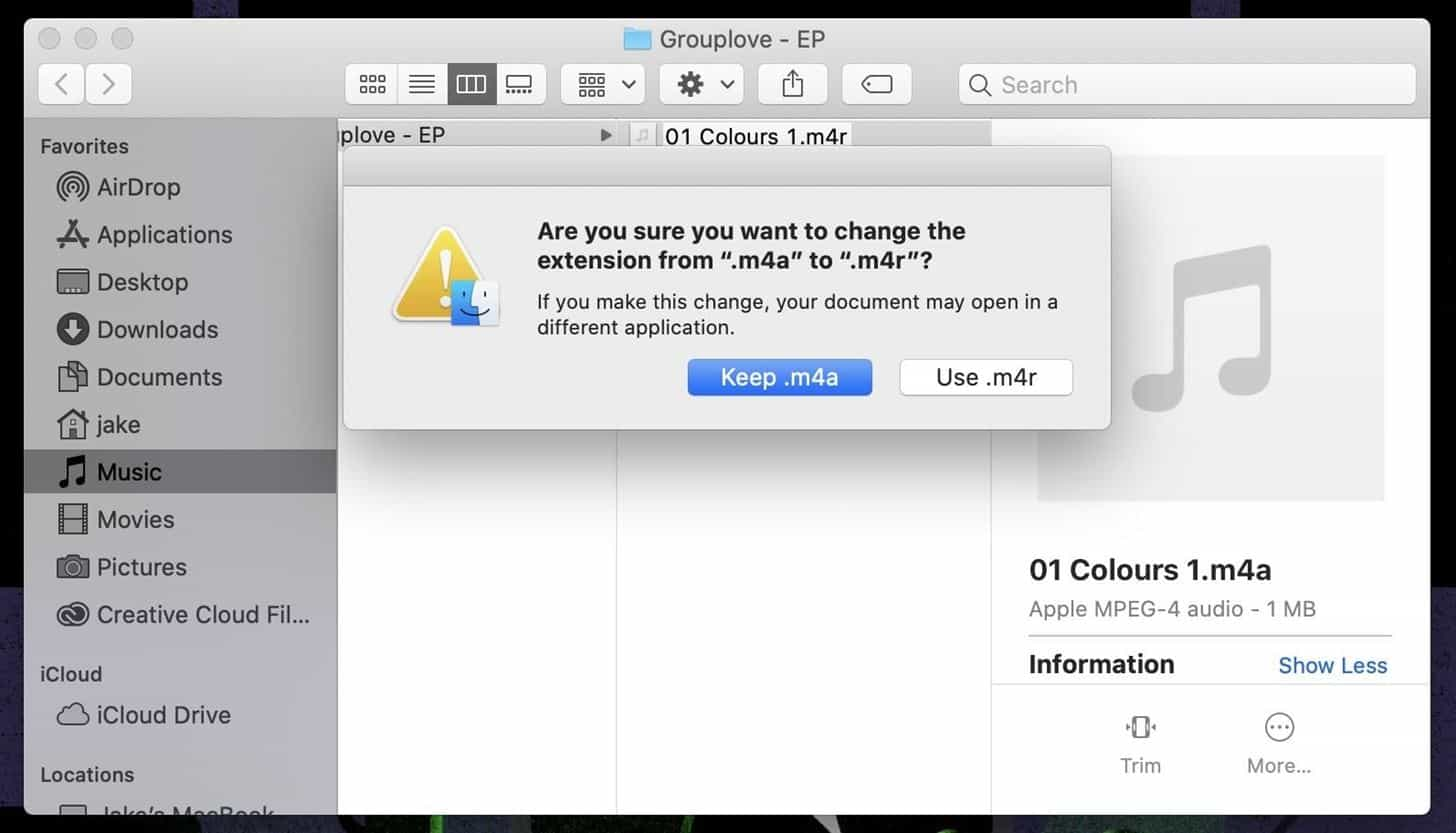
それを完了すると、ファイルにはすでに M4R ファイル拡張子が表示されているはずです。 あとは、それらを iPhone に同期するだけです。
ステップ 3。 オーディオファイルをiPhoneに同期する
iPhone のカスタム着信音として使用するオーディオ ファイルが利用可能になったので、あとはそれを iPhone に同期するだけです。 持っている必要があります USBケーブル。 iPhone を PC に接続します。 ミュージックアプリで、オーディオファイルをデバイスの下のiPhoneにドラッグアンドドロップし、「同期」ボタンを押すだけです。 完了したら、すぐに着信音を使用できるようになります。

ステップ4。 iPhone で着信音を設定する
上記が正常に完了したら、iPhone を開き、「設定」に進み、「サウンドとハプティクス」を選択し、「着信音」オプションからインポートした M4R 着信音を選択します。

以上です! 以上がiPhoneのカスタム着信音を作成する簡単なプロセスです。
パート 2. DRM で保護された Apple Music の曲を iPhone の着信音として使用する方法?
iPhoneのカスタム着信音を作成する方法は、DRM保護されていないオーディオファイルを使用する場合は簡単です。 ただし、最も人気のあるものや新しくリリースされたものは、Apple Music などの音楽ストリーミング プラットフォームにあることが多いため、保護されています。 では、どうすれば iPhone のカスタム着信音として使用できるのでしょうか? なるほど、これも簡単ですね!
DRM で保護された Apple Music の曲を iPhone のカスタム着信音として使用できるようにするには、次のような専門的で信頼できるツールを使用して保護を解除する必要があります。 TunesFun Apple Musicコンバータ。 それは確かにそれができるのです!
このソフトウェア アプリは、MP3、FLAC、AAC などのさまざまな出力形式をサポートしており、出力ファイルをあらゆるデバイスやメディア プレーヤーで再生できます。 たとえば、次のことができます Roku TVでApple Musicをストリーミング、Apple TV、または Alexa などのスマート スピーカー。
十分に高速に動作し、ファイルのバッチ変換もサポートしています。 変換率が 16 倍なので、他のツールよりもこのツールを使用する方が効率的であると実感できるでしょう。 曲のすべての ID タグとメタデータの詳細も、元の品質とともに保持されるものとします。 さらに、このアプリは Windows と Mac の両方と互換性があるため、インストールはまったく問題ありません。
もちろん、初心者でも簡単に機能をナビゲートできるでしょう。 TunesFun Apple Music Converter は、キーが単純であることを考えると。 を使用するときに実行する必要がある重要な手順を簡単に見てみましょう。 TunesFun Apple MusicConverterから AppleMusicの曲をダウンロードする.
ステップ1。 をインストールした後、 TunesFun Apple Music Converter を開いてプレビューを開始し、処理する Apple Music の曲を選択します。

ステップ2。 使用する出力形式を選択し、画面の下部にある利用可能な出力パラメータ オプションを必要に応じて変更するだけです。

ステップ 3。 「変換」ボタンを押して、選択したオーディオファイルの変換を開始します。 DRM 解除プロセスも同時に行われます。

ステップ4。 M4A ファイルが利用可能になったら、それらのファイルの拡張子を変更するだけで、iPhone の着信音として互換性を持つようになります。 また、使用できる音声ファイルの長さは 30 秒のみであるため、必ず最初に編集してください。

パート3。 概要
DRM フリーまたは DRM で保護されたオーディオ ファイルを iPhone のカスタム着信音として使用することを検討している場合でも、実行する必要がある手順は非常に簡単です。 保護されたものを使用する場合は、次のようなツールを使用することを忘れないでください。 TunesFun Apple Music Converter が常にお勧めです。
コメントを書く